ວິທີການລົງທະບຽນແລະເຂົ້າສູ່ລະບົບບັນຊີ Crypto.com
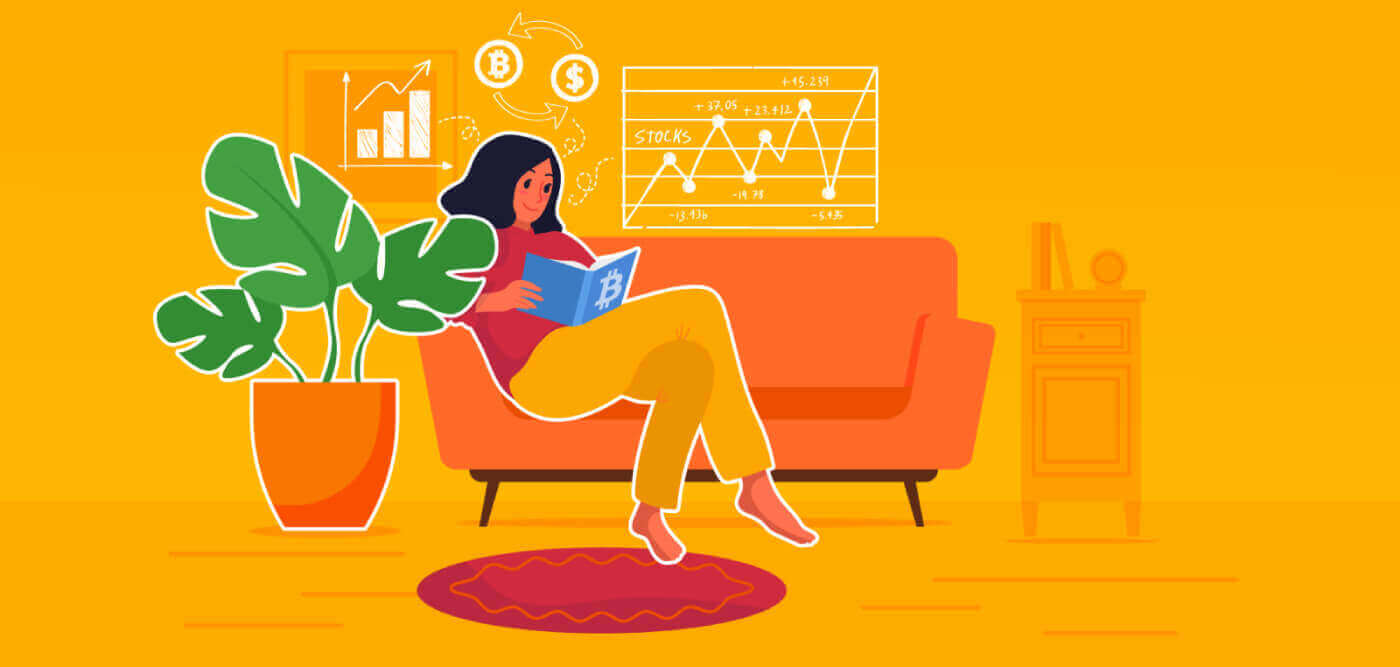
ວິທີການລົງທະບຽນຢູ່ໃນ Crypto.com
ວິທີການລົງທະບຽນຢູ່ໃນ Crypto.com ດ້ວຍອີເມວ
1. ໄປທີ່ Crypto.com .ຢູ່ມຸມຂວາເທິງຂອງຫນ້າທໍາອິດ, ທ່ານຈະພົບເຫັນປຸ່ມ 'ລົງທະບຽນ'. ໃຫ້ຄລິກໃສ່ [ ລົງທະບຽນ ] .
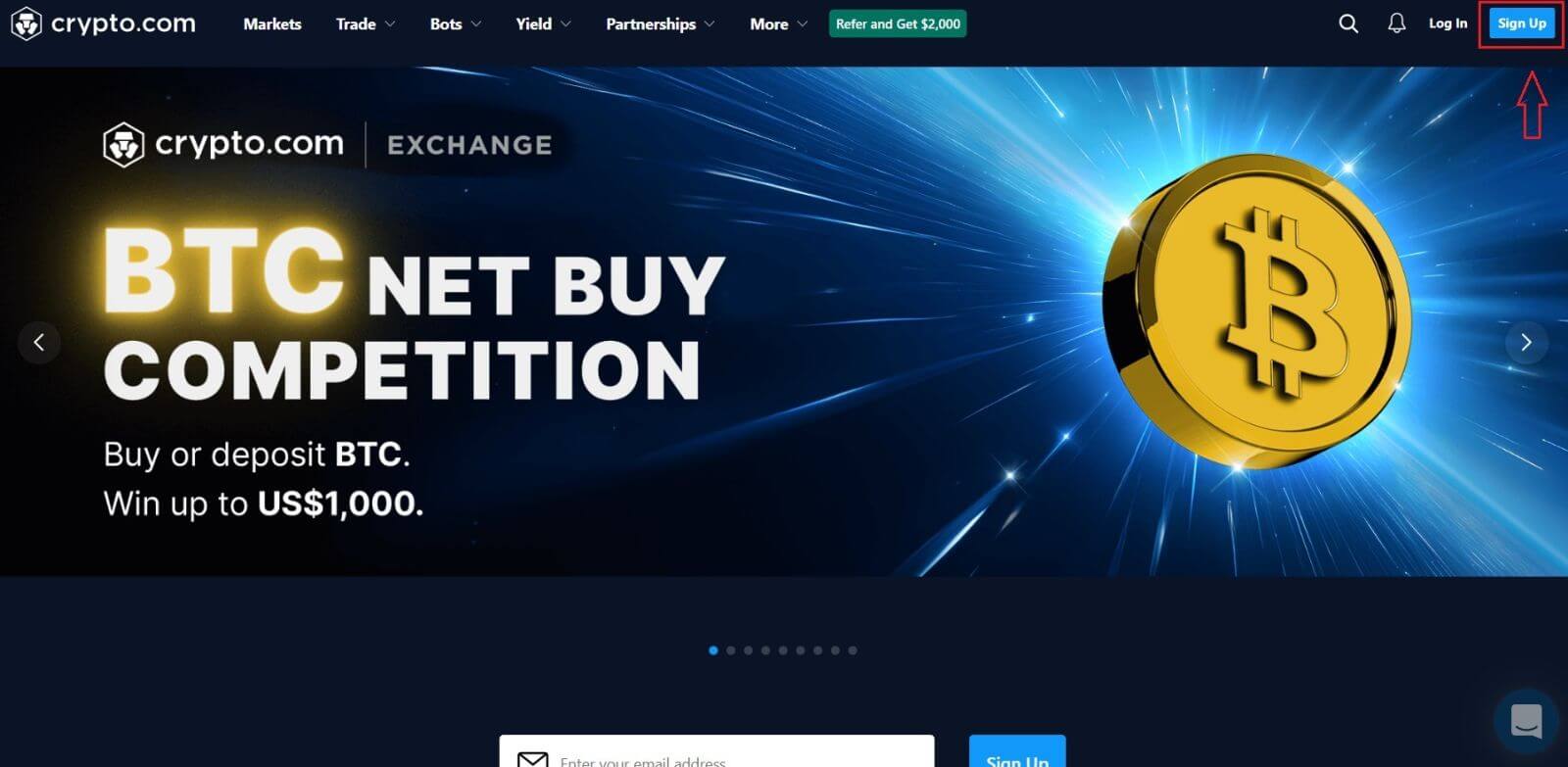
2. ລົງທະບຽນດ້ວຍອີເມວຂອງທ່ານແລະຕັ້ງລະຫັດຜ່ານຂອງທ່ານ.
*ຫມາຍເຫດ:
- ລະຫັດຜ່ານຂອງທ່ານຕ້ອງມີຢ່າງຫນ້ອຍ 8 ຕົວອັກສອນ, ລວມທັງຕົວເລກຫນຶ່ງ, ຕົວພິມໃຫຍ່ຫນຶ່ງ, ແລະຫນຶ່ງຕົວອັກສອນພິເສດ.

3. ອ່ານຄໍາແນະນໍາທີ່ສະແດງຢູ່ໃນຫນ້າຈໍ, ຫຼັງຈາກນັ້ນໃຫ້ຂໍ້ມູນທີ່ຈໍາເປັນ. 4. ເລືອກ [ຢືນຢັນ] ຈາກເມນູ. ເຖິງທີ່ຢູ່ອີເມວທີ່ທ່ານລົງທະບຽນ, ລະຫັດຜ່ານຄັ້ງດຽວ (OTP) ແລະການກວດສອບອີເມວຈະຖືກອອກ. 5. ທ່ານຈໍາເປັນຕ້ອງຢືນຢັນເບີໂທລະສັບຂອງເຈົ້າເປັນຂັ້ນຕອນສຸດທ້າຍ. ເລືອກລະຫັດພື້ນທີ່ຂອງປະເທດຂອງທ່ານ, ຫຼັງຈາກນັ້ນໃສ່ເບີໂທລະສັບຂອງທ່ານ (ໂດຍບໍ່ມີລະຫັດພື້ນທີ່). ລະຫັດຢືນຢັນ [ SMS ] ຈະຖືກສະໜອງໃຫ້ທ່ານ. ໃສ່ລະຫັດແລ້ວຄລິກ [Submit] . 6. ເມື່ອເຈົ້າເຮັດແລ້ວ! ຫຼັງຈາກນັ້ນ, ທ່ານຈະຖືກນໍາໄປຫາຫນ້າດິນຂອງ Exchange.
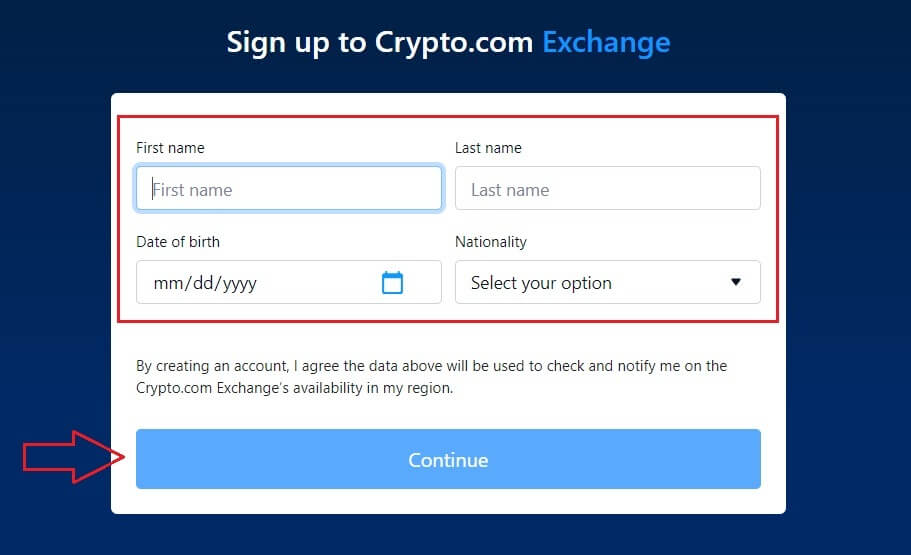
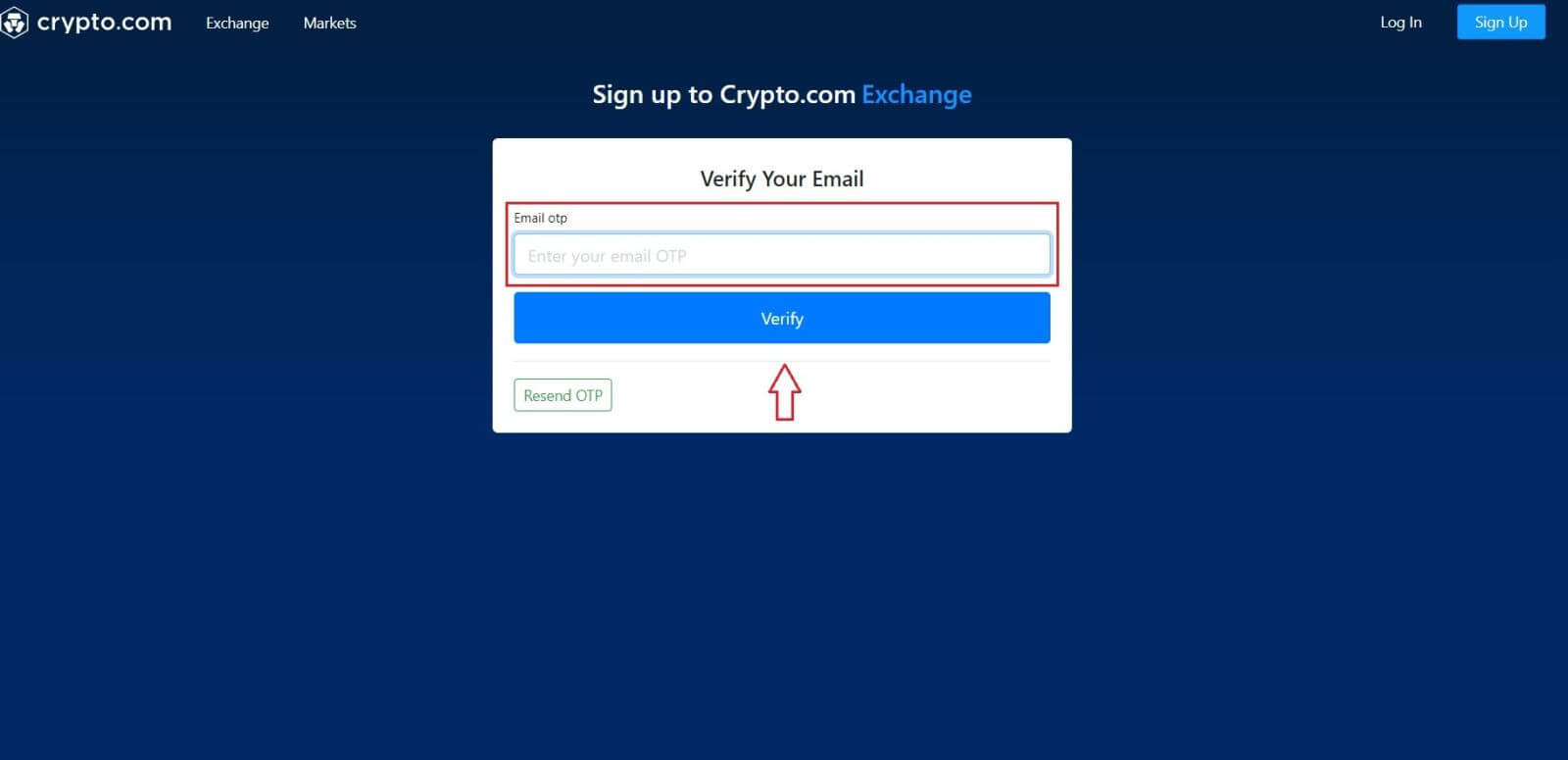
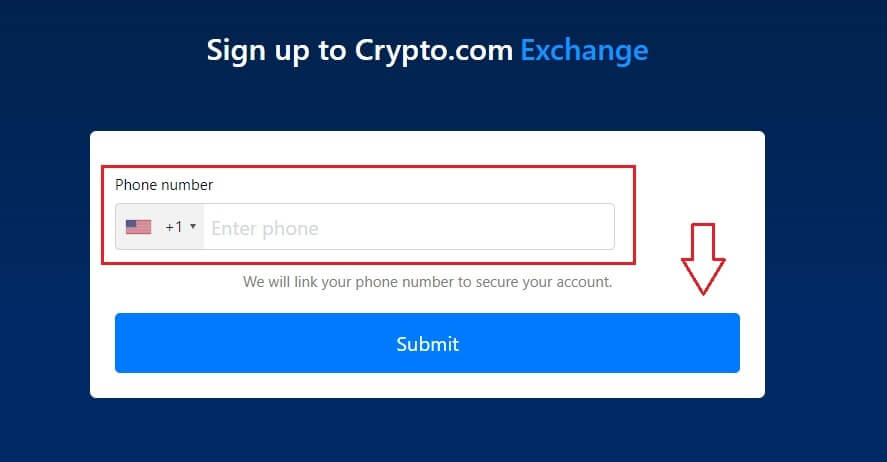
ວິທີການລົງທະບຽນໃນ Crypto.com App
ທ່ານສາມາດລົງທະບຽນ ບັນຊີ Crypto.com ດ້ວຍທີ່ຢູ່ອີເມວຂອງທ່ານໃນແອັບ Crypto.com ໄດ້ຢ່າງງ່າຍດາຍດ້ວຍການແຕະສອງສາມເທື່ອ.1. ດາວໂຫຼດ ແລະເປີດແອັບ Crypto.com ແລະແຕະ [ສ້າງບັນຊີໃໝ່].
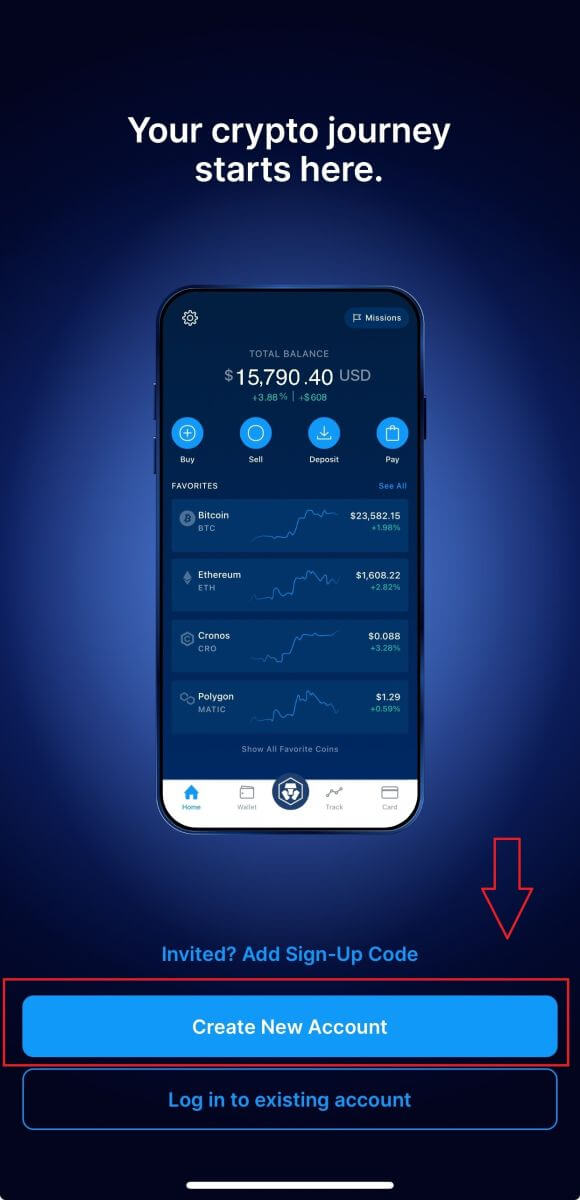
2. ໃສ່ຂໍ້ມູນຂອງທ່ານ:
- ໃສ່ ທີ່ຢູ່ອີເມວ ຂອງເຈົ້າ .
- ກວດເບິ່ງກ່ອງສໍາລັບ " ຂ້ອຍຕ້ອງການທີ່ຈະໄດ້ຮັບຂໍ້ສະເຫນີພິເສດແລະການປັບປຸງຈາກ Crypto.com " .
- ແຕະ " ສ້າງບັນຊີໃຫມ່. "
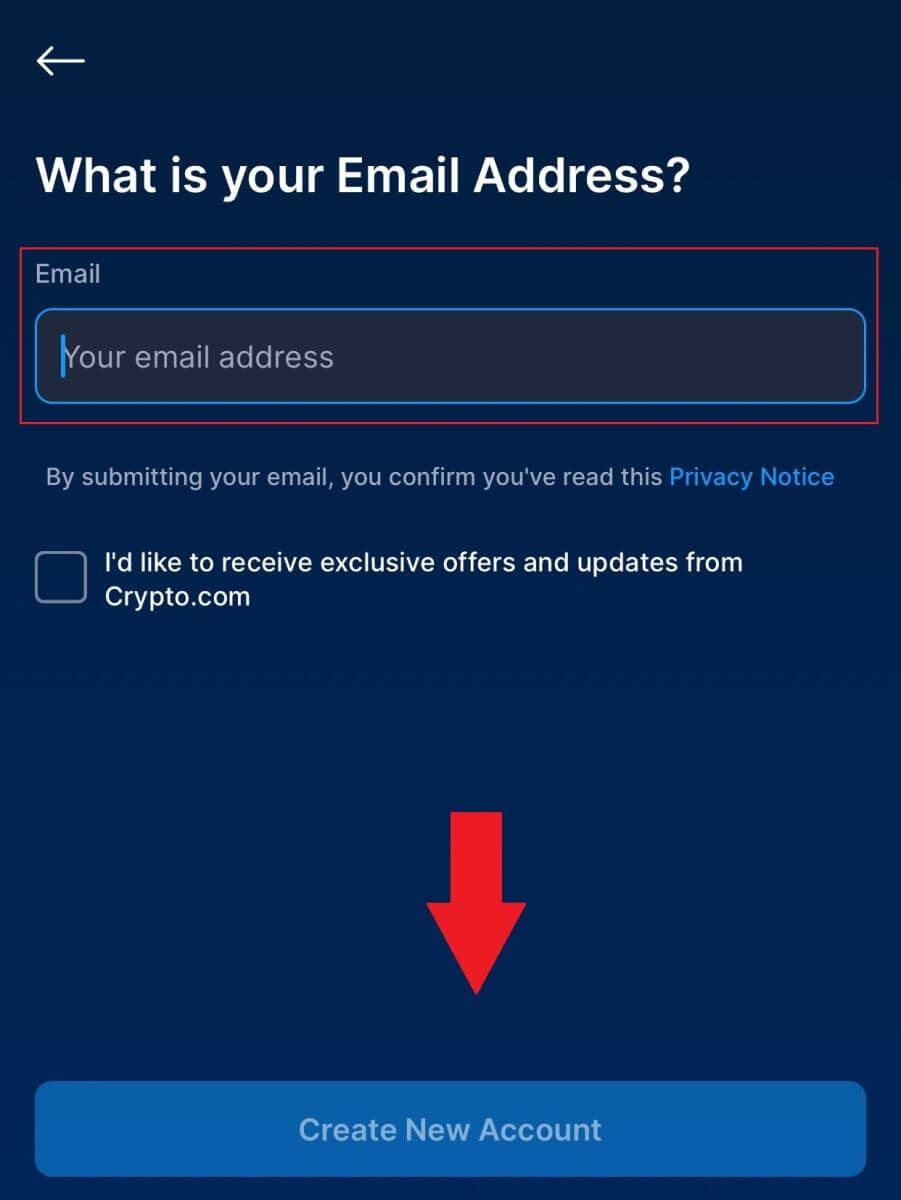
3. ໃສ່ເບີໂທລະສັບຂອງເຈົ້າ (ໃຫ້ແນ່ໃຈວ່າເຈົ້າເລືອກລະຫັດພື້ນທີ່ທີ່ຖືກຕ້ອງ) ແລະແຕະ [ສົ່ງລະຫັດຢືນຢັນ].
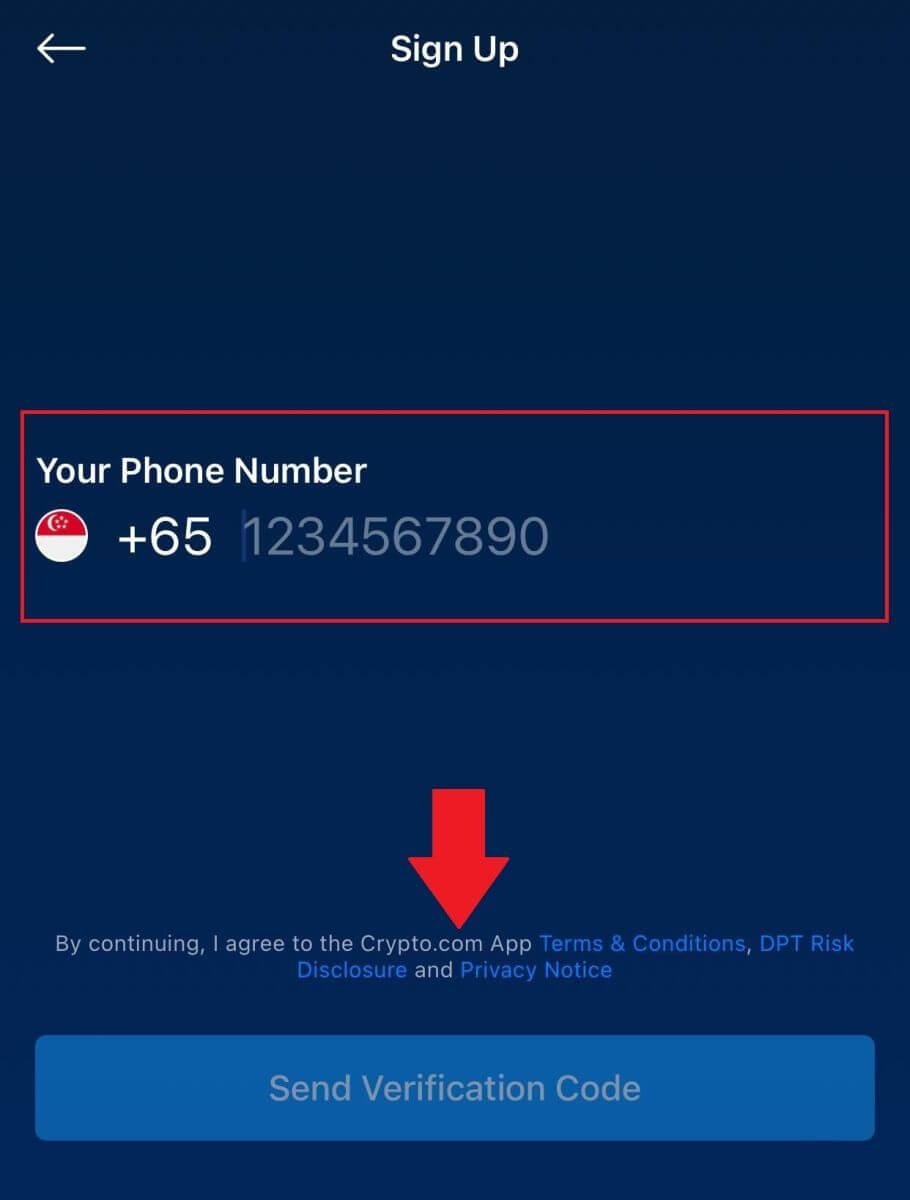
4. ທ່ານຈະໄດ້ຮັບລະຫັດຢືນຢັນ 6 ຕົວເລກໃສ່ໂທລະສັບຂອງທ່ານ. ໃສ່ລະຫັດ.
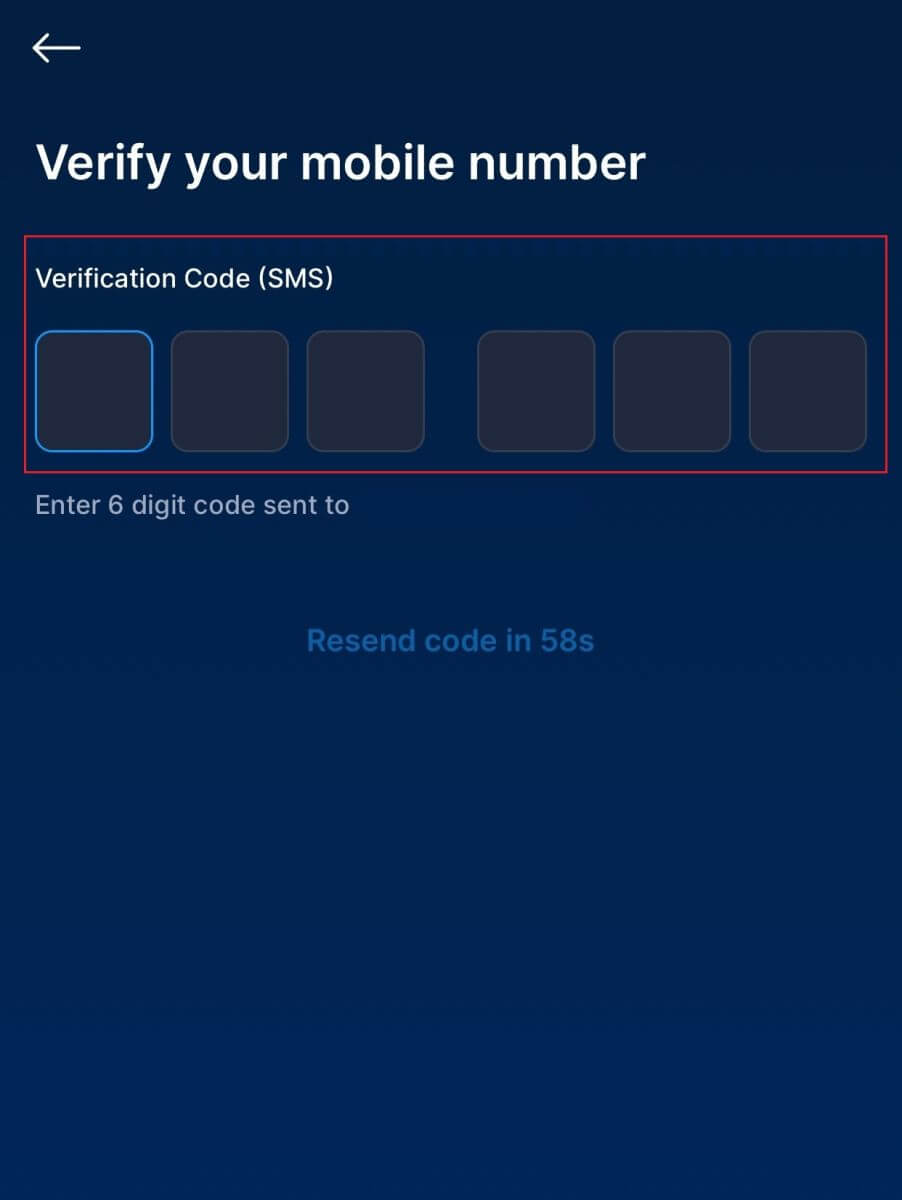
5. ການສະໜອງບັດປະຈຳຕົວຂອງທ່ານເພື່ອລະບຸຕົວຕົນຂອງທ່ານ, ແຕະ [ຕົກລົງເຫັນດີ ແລະສືບຕໍ່] ແລະທ່ານໄດ້ສ້າງບັນຊີ Crypto.com ສຳເລັດແລ້ວ.
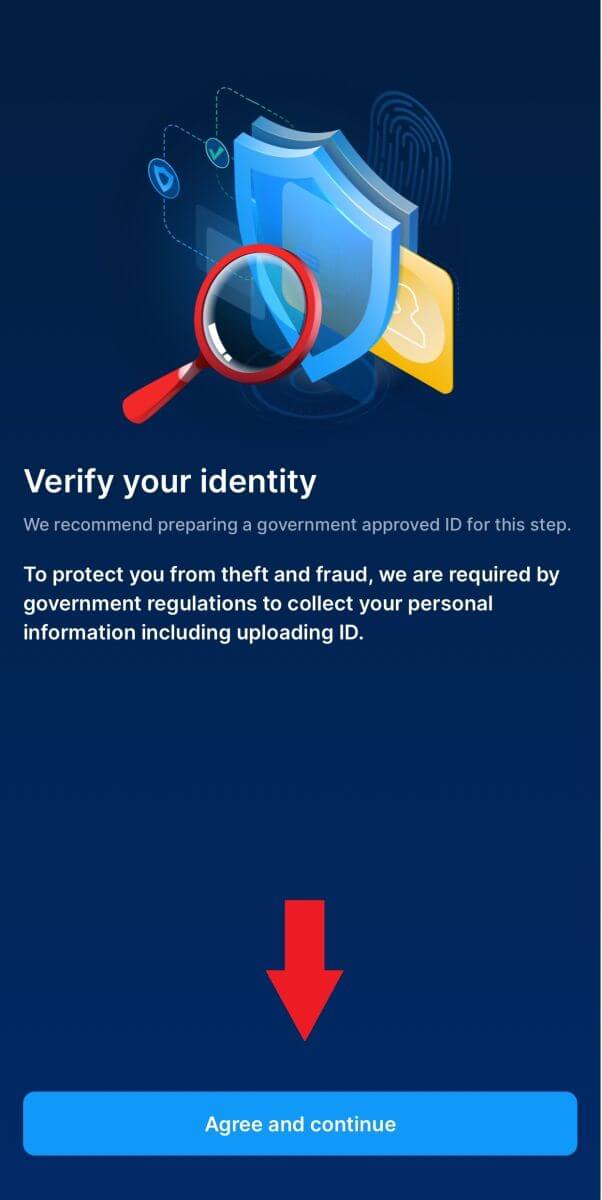
ຫມາຍເຫດ :
- ເພື່ອປົກປ້ອງບັນຊີຂອງທ່ານ, ພວກເຮົາຂໍແນະນຳໃຫ້ເປີດໃຊ້ຢ່າງໜ້ອຍໜຶ່ງ ຫຼືສອງປັດໃຈ (2FA).
- ກະລຸນາຮັບຊາບວ່າທ່ານຈະຕ້ອງເຮັດສໍາເລັດການຢັ້ງຢືນຕົວຕົນກ່ອນທີ່ຈະໃຊ້ Crypto.com ເພື່ອຊື້ຂາຍ.
ຄຳຖາມທີ່ຖາມເລື້ອຍໆ (FAQ)
ເປັນຫຍັງຂ້ອຍຈຶ່ງບໍ່ສາມາດຮັບອີເມວຈາກ Crypto.com?
ຖ້າທ່ານບໍ່ໄດ້ຮັບອີເມວທີ່ສົ່ງມາຈາກ Crypto.com, ກະລຸນາປະຕິບັດຕາມຄໍາແນະນໍາຂ້າງລຸ່ມນີ້ເພື່ອກວດເບິ່ງການຕັ້ງຄ່າອີເມວຂອງທ່ານ:1. ທ່ານເຂົ້າສູ່ລະບົບທີ່ຢູ່ອີເມວທີ່ລົງທະບຽນກັບບັນຊີ Crypto.com ຂອງທ່ານບໍ? ບາງຄັ້ງທ່ານອາດຈະອອກຈາກລະບົບອີເມວຂອງທ່ານໃນອຸປະກອນຂອງທ່ານ ແລະດັ່ງນັ້ນຈິ່ງບໍ່ສາມາດເຫັນອີເມວ Crypto.com ໄດ້. ກະລຸນາເຂົ້າສູ່ລະບົບ ແລະໂຫຼດຂໍ້ມູນຄືນໃໝ່.
2. ທ່ານໄດ້ກວດເບິ່ງໂຟນເດີ spam ຂອງອີເມວຂອງທ່ານບໍ? ຖ້າທ່ານພົບວ່າຜູ້ໃຫ້ບໍລິການອີເມລ໌ຂອງທ່ານຊຸກດັນໃຫ້ອີເມລ໌ Crypto.com ເຂົ້າໄປໃນໂຟເດີ spam ຂອງທ່ານ, ທ່ານສາມາດຫມາຍໃຫ້ພວກເຂົາເປັນ "ປອດໄພ" ໂດຍບັນຊີຂາວຂອງທີ່ຢູ່ອີເມວ Crypto.com. ທ່ານສາມາດອ້າງອີງເຖິງວິທີການ Whitelist Crypto.com Emails ເພື່ອຕັ້ງຄ່າມັນ.
3. ການເຮັດວຽກຂອງລູກຄ້າອີເມລ໌ຫຼືຜູ້ໃຫ້ບໍລິການຂອງທ່ານເປັນປົກກະຕິບໍ? ເພື່ອໃຫ້ແນ່ໃຈວ່າ firewall ຫຼືໂຄງການ antivirus ຂອງທ່ານບໍ່ເຮັດໃຫ້ເກີດຄວາມຂັດແຍ້ງດ້ານຄວາມປອດໄພ, ທ່ານສາມາດກວດສອບການຕັ້ງຄ່າເຄື່ອງແມ່ຂ່າຍອີເມວ.
4. ກ່ອງຈົດໝາຍຂອງທ່ານເຕັມໄປດ້ວຍອີເມວບໍ? ທ່ານຈະບໍ່ສາມາດສົ່ງຫຼືໄດ້ຮັບອີເມລ໌ຖ້າຫາກວ່າທ່ານມີກໍານົດໄວ້. ເພື່ອສ້າງພື້ນທີ່ຫວ່າງສຳລັບອີເມວໃໝ່, ທ່ານສາມາດລຶບບາງອັນເກົ່າອອກໄດ້.
5. ລົງທະບຽນໂດຍໃຊ້ທີ່ຢູ່ອີເມວທົ່ວໄປເຊັ່ນ Gmail, Outlook, ແລະອື່ນໆ, ຖ້າເປັນໄປໄດ້.
ຂ້ອຍບໍ່ສາມາດຮັບລະຫັດຢືນຢັນ SMS ໄດ້ໄດ້ແນວໃດ?
Crypto.com ເຮັດວຽກຢູ່ສະເໝີເພື່ອປັບປຸງປະສົບການຂອງຜູ້ໃຊ້ໂດຍການຂະຫຍາຍການຄຸ້ມຄອງການຢືນຢັນ SMS ຂອງພວກເຮົາ. ແນວໃດກໍ່ຕາມ, ບາງປະເທດ ແລະ ພາກພື້ນແມ່ນບໍ່ໄດ້ຮັບການສະຫນັບສະຫນູນໃນປັດຈຸບັນ. ກະລຸນາກວດເບິ່ງບັນຊີລາຍຊື່ການຄຸ້ມຄອງ SMS ທົ່ວໂລກຂອງພວກເຮົາເພື່ອເບິ່ງວ່າສະຖານທີ່ຂອງທ່ານຖືກຄຸ້ມຄອງຖ້າທ່ານບໍ່ສາມາດເປີດໃຊ້ການພິສູດຢືນຢັນ SMS ໄດ້. ກະລຸນາໃຊ້ Google Authentication ເປັນການພິສູດຢືນຢັນສອງປັດໃຈຕົ້ນຕໍຂອງທ່ານ ຖ້າສະຖານທີ່ຂອງທ່ານບໍ່ຖືກລວມຢູ່ໃນລາຍການ.
ຄູ່ມືວິທີການເປີດໃຊ້ Google Authentication (2FA) ອາດຈະເປັນປະໂຫຍດສໍາລັບທ່ານ.
ການປະຕິບັດຕໍ່ໄປນີ້ຄວນຈະຖືກປະຕິບັດຖ້າທ່ານຍັງບໍ່ສາມາດຮັບລະຫັດ SMS ໄດ້ເຖິງແມ່ນວ່າຫຼັງຈາກທີ່ທ່ານໄດ້ເປີດໃຊ້ການພິສູດຢືນຢັນ SMS ຫຼືຖ້າຫາກວ່າທ່ານກໍາລັງດໍາລົງຊີວິດຢູ່ໃນປະເທດຫຼືພາກພື້ນທີ່ມີບັນຊີລາຍຊື່ການຄຸ້ມຄອງ SMS ທົ່ວໂລກຂອງພວກເຮົາ:
- ໃຫ້ແນ່ໃຈວ່າມີສັນຍານເຄືອຂ່າຍທີ່ເຂັ້ມແຂງຢູ່ໃນອຸປະກອນມືຖືຂອງທ່ານ.
- ປິດການນຳໃຊ້ການບລັອກການໂທ, ໄຟວໍ, ຕ້ານໄວຣັສ, ແລະ/ຫຼືໂປຣແກຣມການໂທຢູ່ໃນໂທລະສັບຂອງທ່ານ ທີ່ອາດຈະຂັດຂວາງບໍ່ໃຫ້ໝາຍເລກລະຫັດ SMS ຂອງພວກເຮົາເຮັດວຽກ.
- ເປີດໂທລະສັບຂອງທ່ານຄືນ.
- ແທນທີ່ຈະ, ລອງການຢັ້ງຢືນດ້ວຍສຽງ.
- ເພື່ອຣີເຊັດການຢືນຢັນ SMS ຂອງທ່ານ, ກະລຸນາຄລິກທີ່ລິ້ງນີ້.
ວິທີການເຂົ້າສູ່ລະບົບ Crypto.com ຂອງທ່ານ
ວິທີການເຂົ້າສູ່ລະບົບບັນຊີ Crypto.com ຂອງທ່ານ (ເວັບໄຊທ໌)
1. ໄປທີ່ ເວັບໄຊທ໌ Crypto.com , ແລະຢູ່ເບື້ອງຂວາເທິງ, ເລືອກ [ເຂົ້າສູ່ລະບົບ].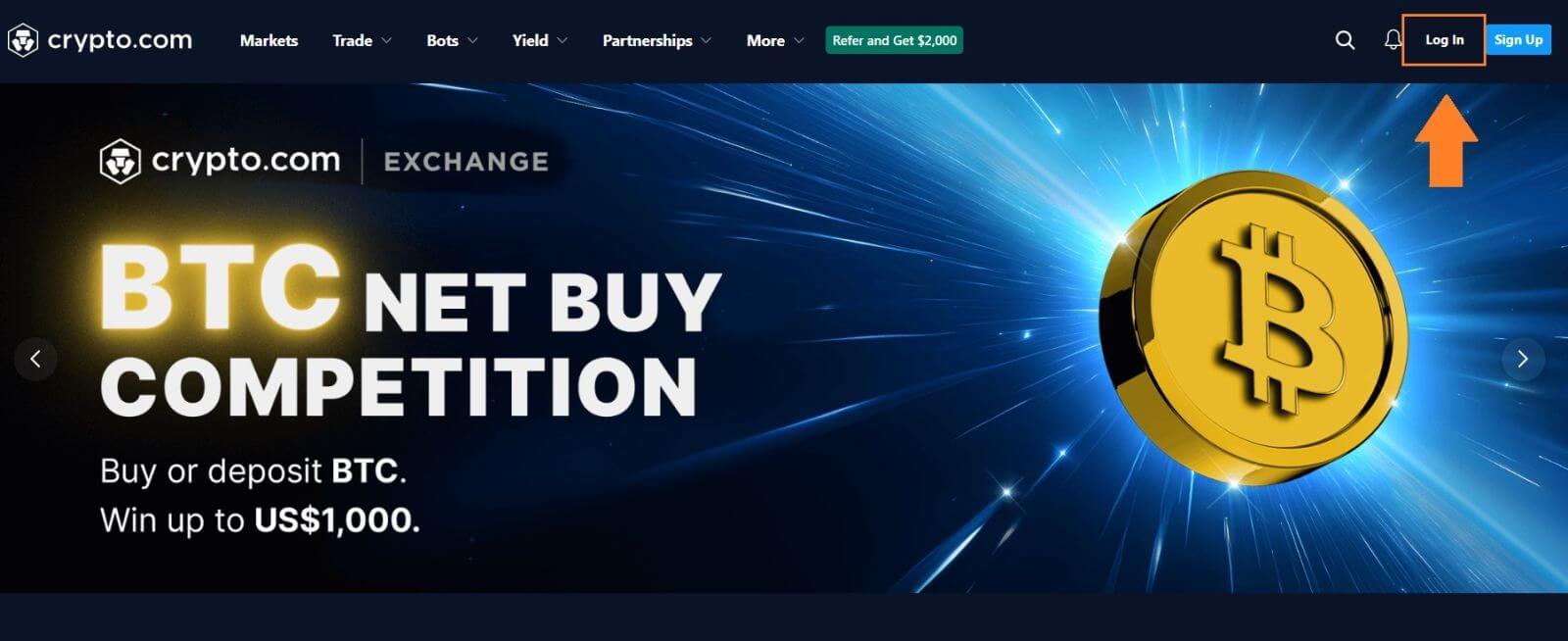 2. ໃສ່ອີເມວ ແລະລະຫັດຜ່ານຂອງທ່ານ, ຈາກນັ້ນຄລິກ [ເຂົ້າສູ່ລະບົບ].
2. ໃສ່ອີເມວ ແລະລະຫັດຜ່ານຂອງທ່ານ, ຈາກນັ້ນຄລິກ [ເຂົ້າສູ່ລະບົບ]. ຫຼືທ່ານສາມາດສະແກນເພື່ອເຂົ້າສູ່ລະບົບທັນທີໂດຍການເປີດ [ແອັບ Crypto.com].
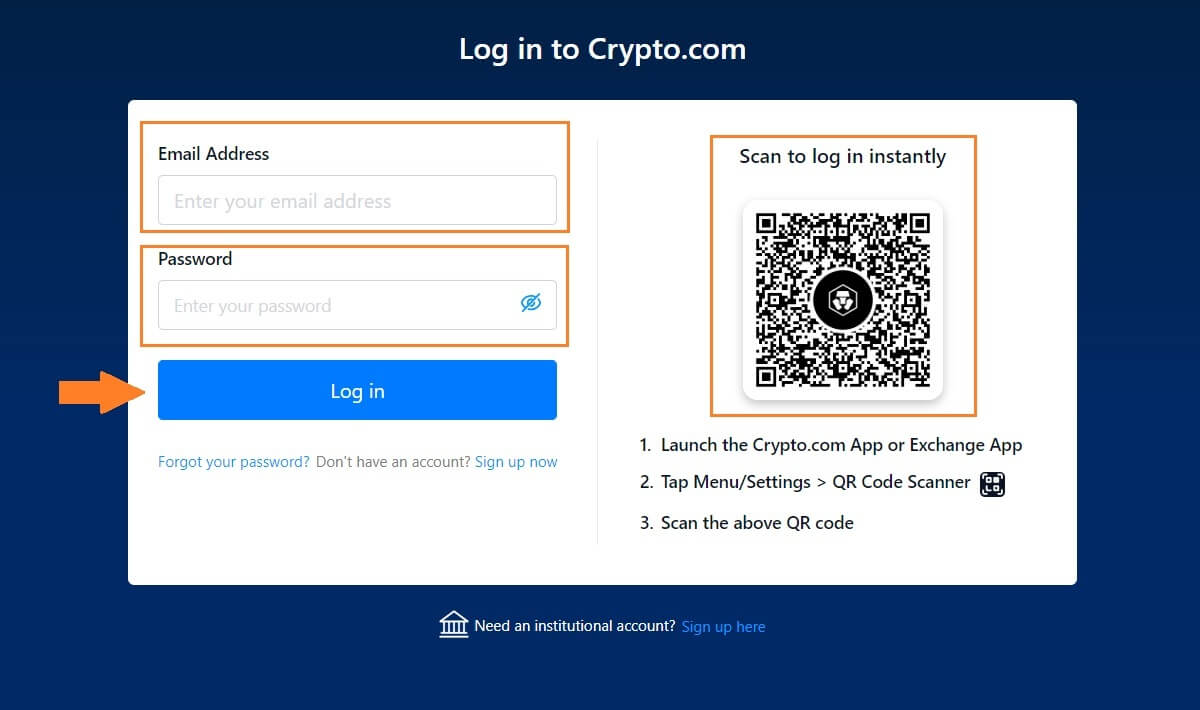
3. ໃສ່ 2FA ຂອງເຈົ້າແລ້ວກົດ [Continue] .

4. ຫຼັງຈາກນັ້ນ, ທ່ານສາມາດນໍາໃຊ້ບັນຊີ Crypto.com ຂອງທ່ານຢ່າງສໍາເລັດຜົນສໍາລັບການຊື້ຂາຍ.
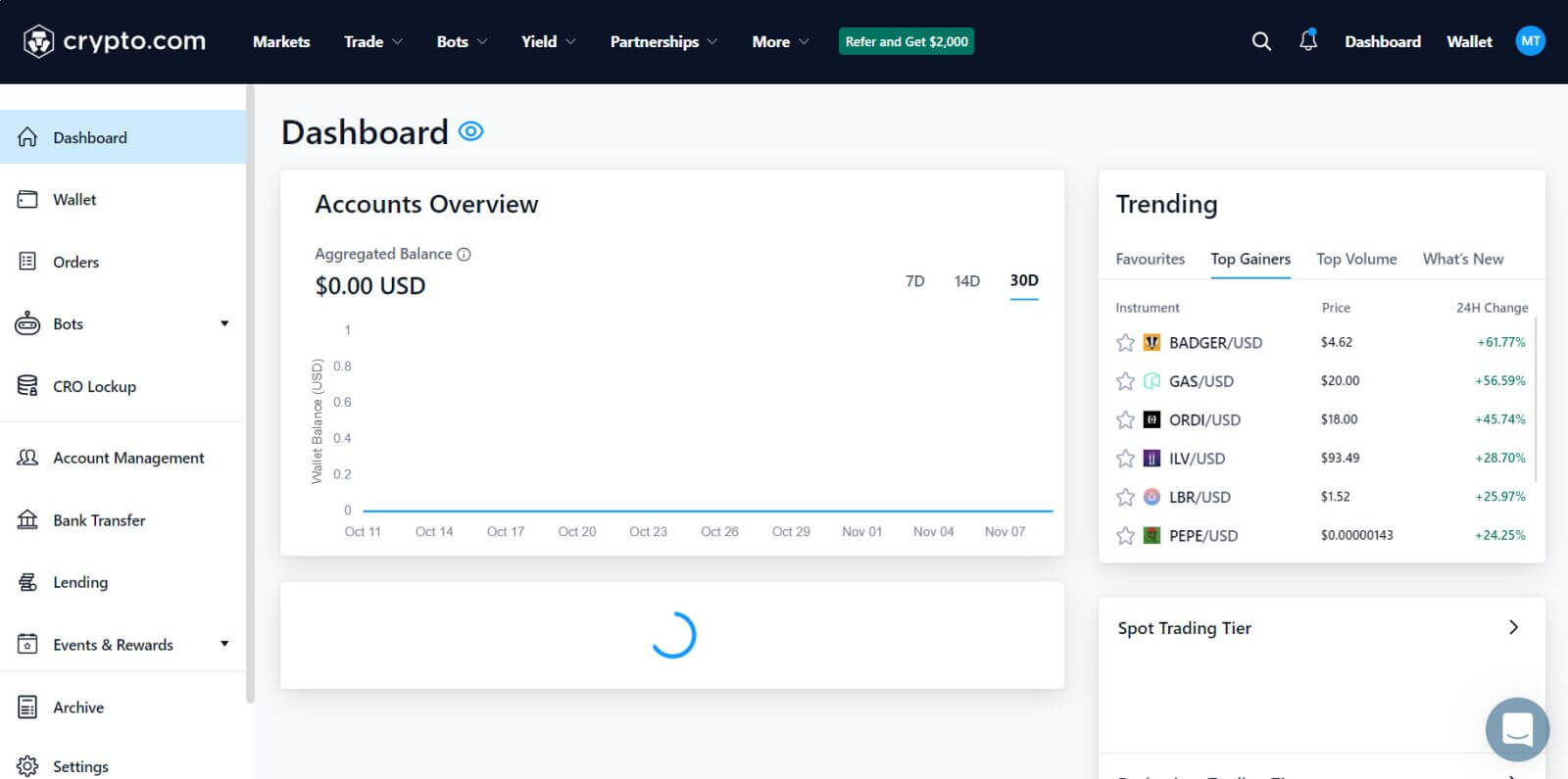
ວິທີການເຂົ້າສູ່ລະບົບບັນຊີ Crypto.com ຂອງທ່ານ (App)
1. ທ່ານຕ້ອງໄປທີ່ [ App Store ] ຫຼື [ Google Play Store ] ແລະຄົ້ນຫາດ້ວຍ ປຸ່ມ [ Crypto.com ] ເພື່ອຊອກຫາແອັບຯນີ້. ຈາກນັ້ນ, ຕິດຕັ້ງ ແອັບ Crypto.com ໃນອຸປະກອນມືຖືຂອງເຈົ້າ. 2. ຫຼັງຈາກການຕິດຕັ້ງແລະເປີດ app ໄດ້. ເຂົ້າສູ່ລະບົບແອັບ Crypto.com ໂດຍໃຊ້ທີ່ຢູ່ອີເມວຂອງທ່ານ, ຈາກນັ້ນແຕະ [ເຂົ້າສູ່ລະບົບບັນຊີທີ່ມີຢູ່ແລ້ວ]. 3. ຫຼັງຈາກເຂົ້າສູ່ລະບົບດ້ວຍອີເມລ໌ຂອງທ່ານ, ໃຫ້ກວດເບິ່ງອີເມລ໌ຂອງທ່ານສໍາລັບການເຊື່ອມຕໍ່ການຢືນຢັນທີ່ຈະສືບຕໍ່. 4. ຫຼັງຈາກການຢືນຢັນແມ່ນເຮັດໄດ້, ທ່ານສົບຜົນສໍາເລັດເຂົ້າໃນບັນຊີ Crypto.com ຂອງທ່ານ.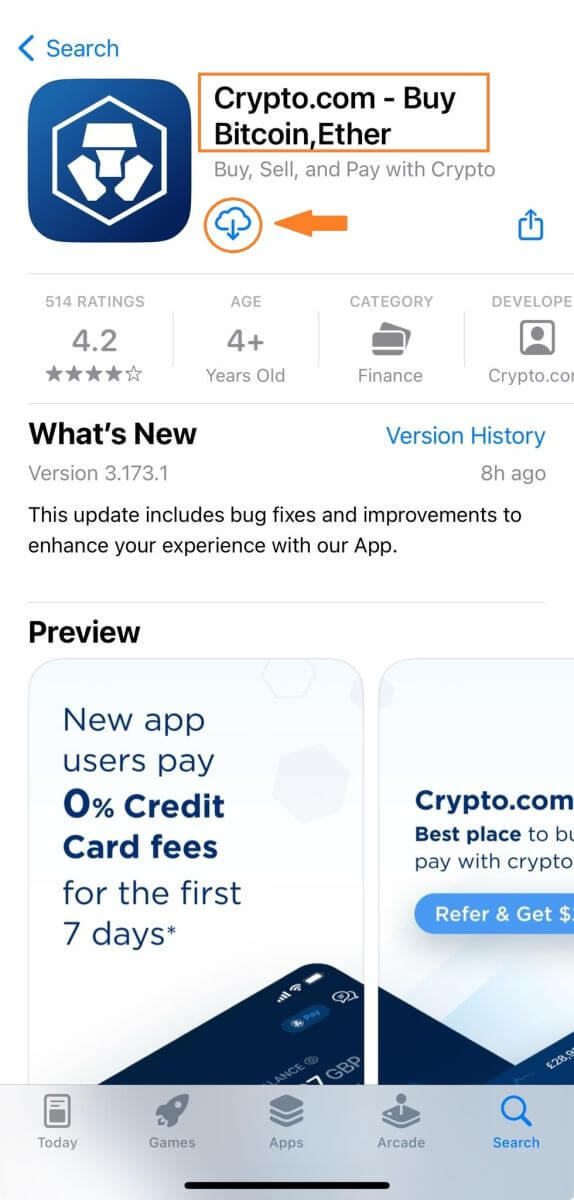
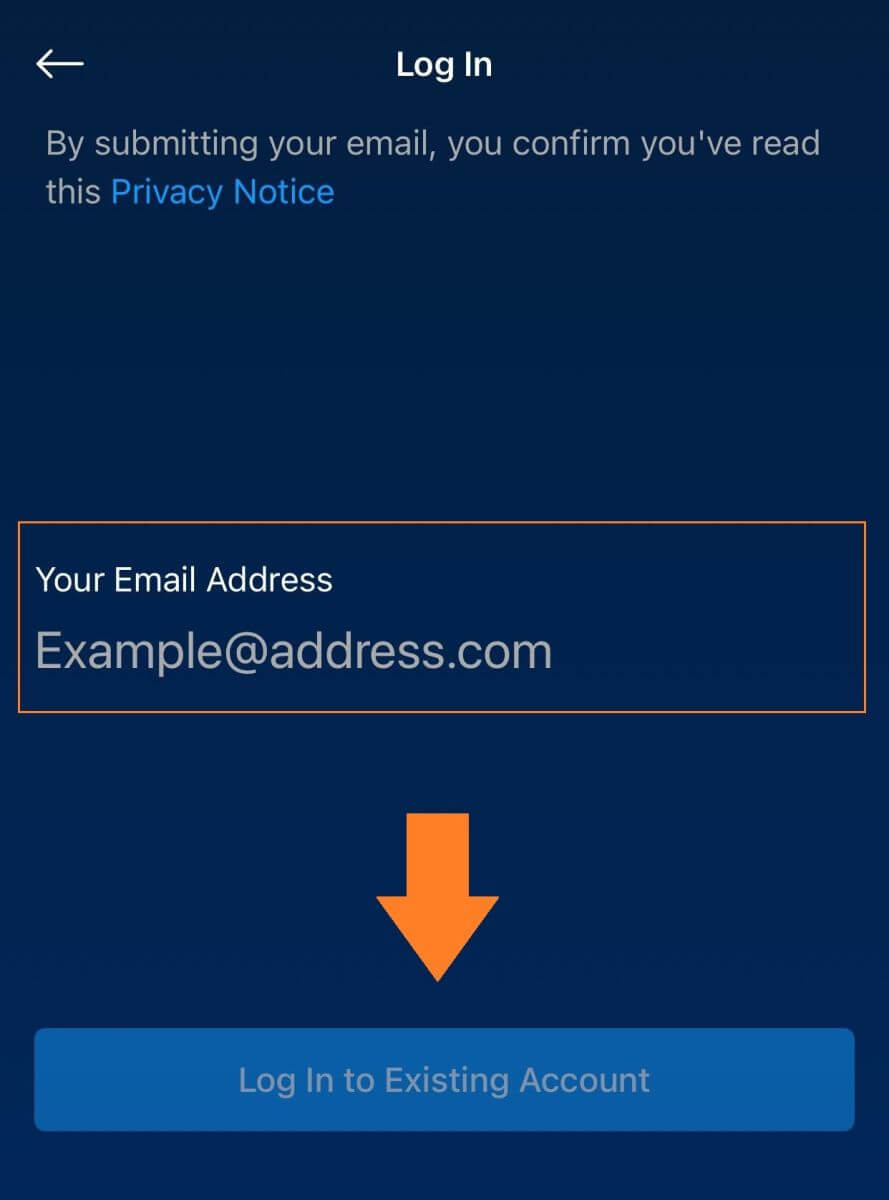
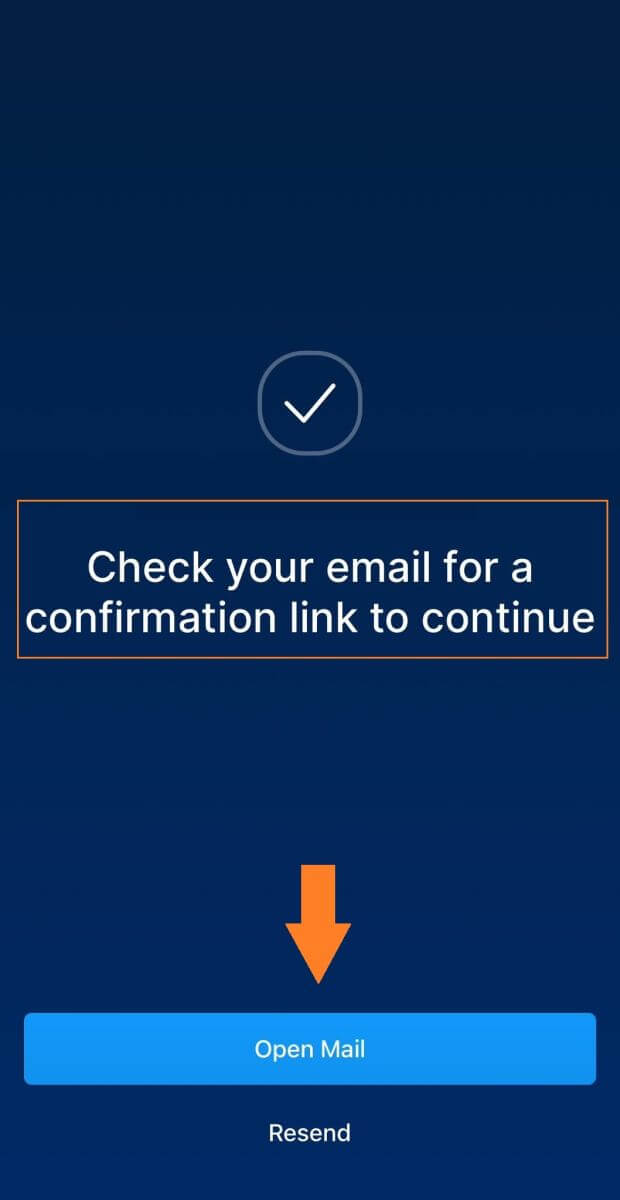
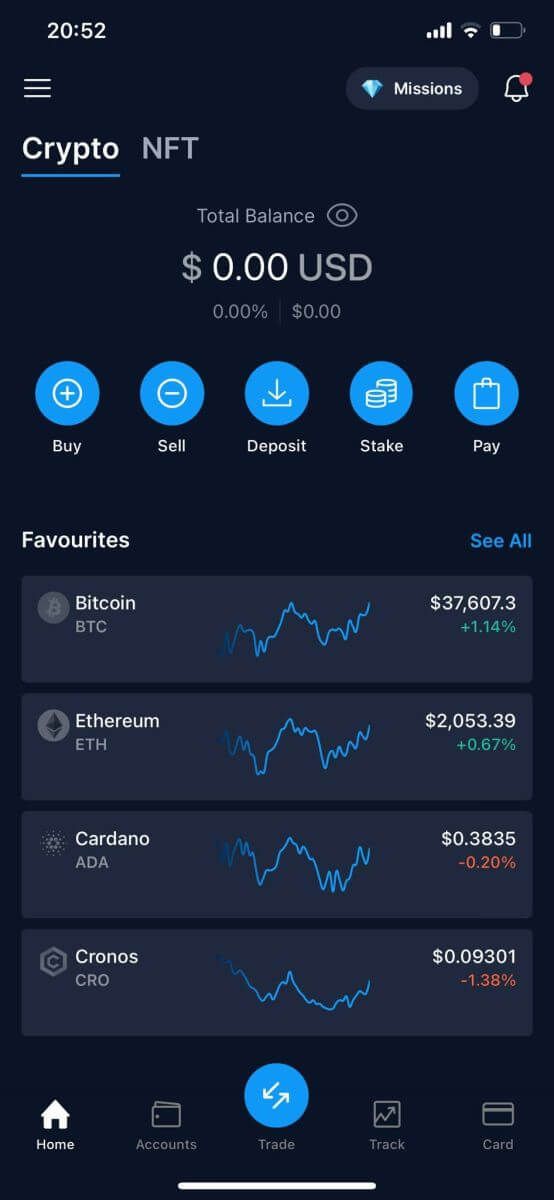
ຂ້ອຍລືມລະຫັດຜ່ານຂອງຂ້ອຍຈາກບັນຊີ Crypto.com
ທ່ານສາມາດຣີເຊັດລະຫັດຜ່ານບັນຊີຂອງທ່ານໄດ້ຢູ່ໃນເວັບໄຊທ໌ ຫຼືແອັບ Crypto.com.1. ໄປທີ່ ເວັບໄຊທ໌ Crypto.com ແລະຄລິກ [ເຂົ້າສູ່ລະບົບ].
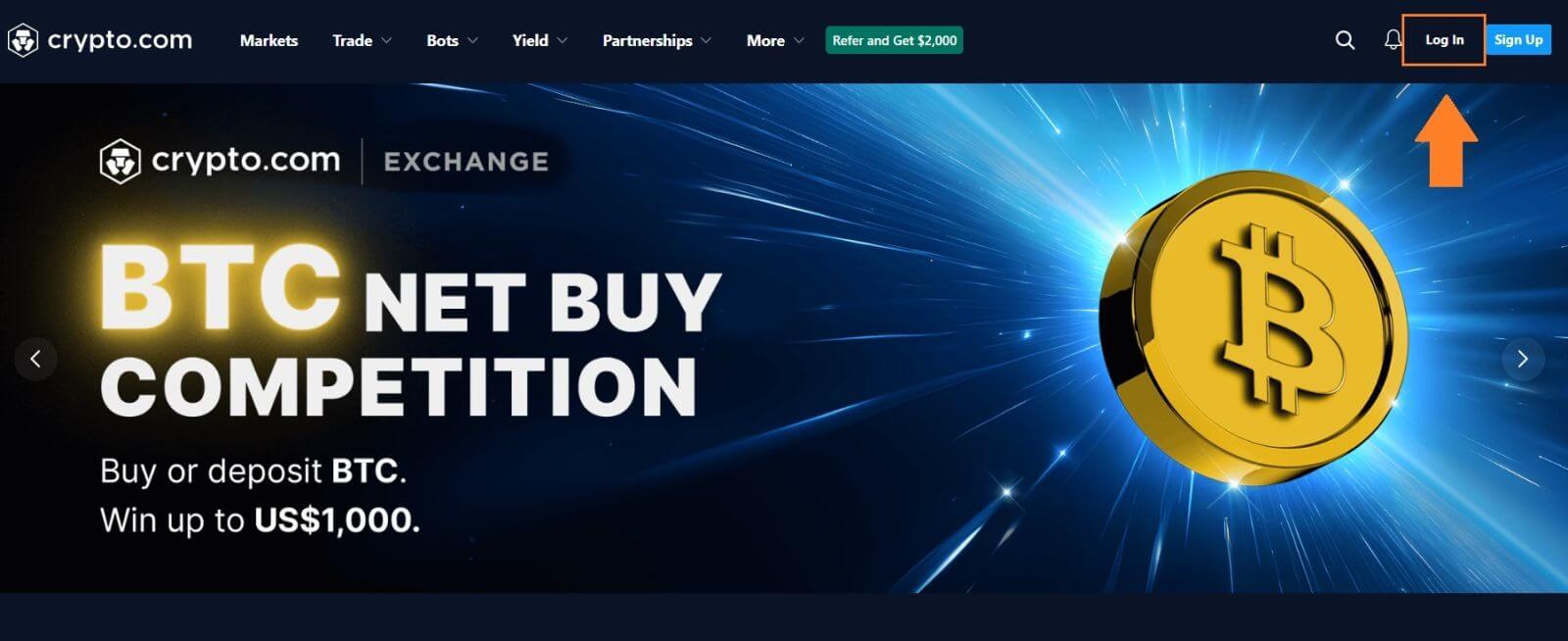
2. ໃນຫນ້າເຂົ້າສູ່ລະບົບ, ໃຫ້ຄລິກໃສ່ [ລືມລະຫັດຜ່ານຂອງທ່ານ].
*ກະລຸນາສັງເກດວ່າຫນ້າທີ່ການຖອນເງິນບັນຊີຂອງທ່ານຈະຖືກປິດການທໍາງານສໍາລັບ 24 ຊົ່ວໂມງທໍາອິດຫຼັງຈາກການຕັ້ງລະຫັດຜ່ານສໍາເລັດຜົນ.
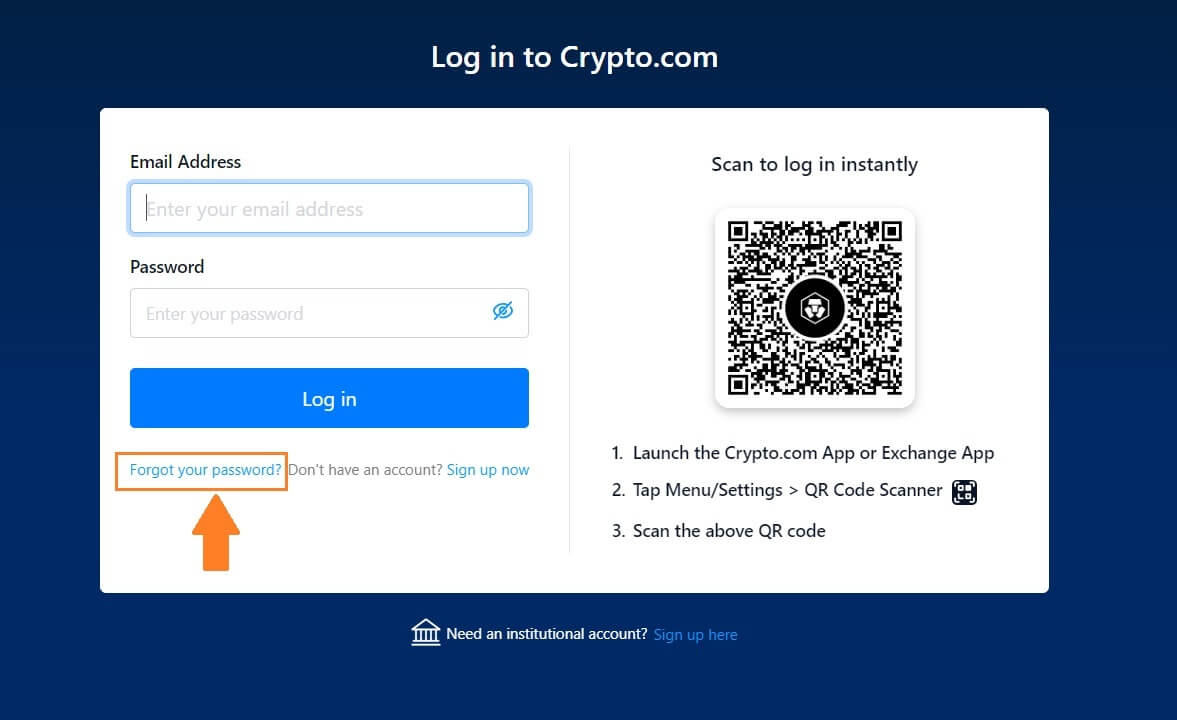 3. ໃສ່ອີເມວຂອງທ່ານ, ໃຫ້ຄລິກໃສ່ [Submit], ແລະທ່ານຈະໄດ້ຮັບອີເມລ໌ທີ່ມີຄໍາແນະນໍາກ່ຽວກັບວິທີການປັບລະຫັດຜ່ານຂອງທ່ານໃນສອງສາມນາທີ.
3. ໃສ່ອີເມວຂອງທ່ານ, ໃຫ້ຄລິກໃສ່ [Submit], ແລະທ່ານຈະໄດ້ຮັບອີເມລ໌ທີ່ມີຄໍາແນະນໍາກ່ຽວກັບວິທີການປັບລະຫັດຜ່ານຂອງທ່ານໃນສອງສາມນາທີ. 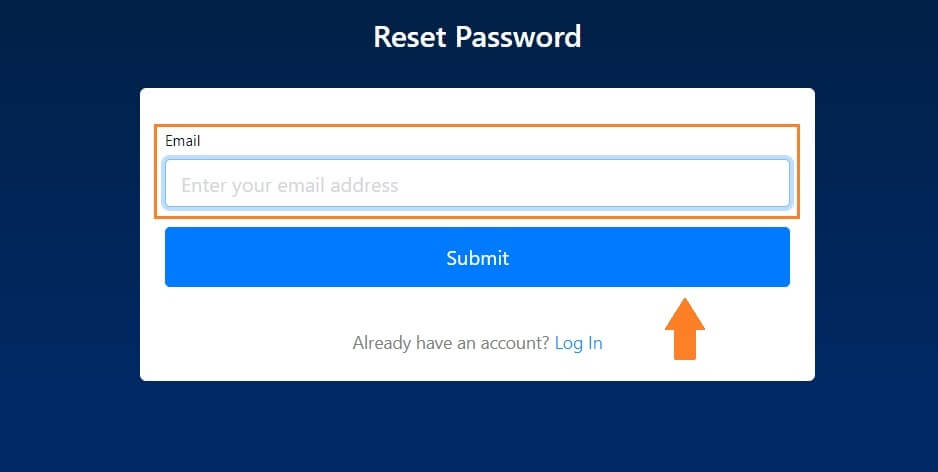
ຄຳຖາມທີ່ຖາມເລື້ອຍໆ (FAQ)
ການກວດສອບສອງປັດໄຈແມ່ນຫຍັງ?
Two-Factor Authentication (2FA) ເປັນຊັ້ນຄວາມປອດໄພເພີ່ມເຕີມຕໍ່ກັບການຢັ້ງຢືນອີເມວ ແລະລະຫັດຜ່ານບັນຊີຂອງທ່ານ. ດ້ວຍການເປີດໃຊ້ 2FA, ທ່ານຈະຕ້ອງໃຫ້ລະຫັດ 2FA ເມື່ອປະຕິບັດການກະທຳບາງຢ່າງຢູ່ໃນເວທີ Crypto.com NFT.
TOTP ເຮັດວຽກແນວໃດ?
Crypto.com NFT ໃຊ້ລະຫັດຜ່ານຄັ້ງດຽວທີ່ອີງໃສ່ເວລາ (TOTP) ສໍາລັບການພິສູດຢືນຢັນສອງປັດໄຈ, ມັນກ່ຽວຂ້ອງກັບການສ້າງລະຫັດ 6 ຕົວເລກແບບຊົ່ວຄາວ, ເປັນເອກະລັກ* ທີ່ໃຊ້ໄດ້ພຽງແຕ່ 30 ວິນາທີເທົ່ານັ້ນ. ທ່ານຈະຕ້ອງໃສ່ລະຫັດນີ້ເພື່ອປະຕິບັດການກະທໍາທີ່ມີຜົນກະທົບຕໍ່ຊັບສິນຫຼືຂໍ້ມູນສ່ວນຕົວຂອງທ່ານໃນເວທີ.
*ກະລຸນາຈື່ໄວ້ວ່າລະຫັດຄວນປະກອບດ້ວຍຕົວເລກເທົ່ານັ້ນ.
ຂ້ອຍຈະຕັ້ງ 2FA ໃນບັນຊີ Crypto.com NFT ຂອງຂ້ອຍໄດ້ແນວໃດ?
1. ພາຍໃນຫນ້າ "ການຕັ້ງຄ່າ", ໃຫ້ຄລິກໃສ່ "ຕັ້ງຄ່າ 2FA" ພາຍໃຕ້ "ຄວາມປອດໄພ." 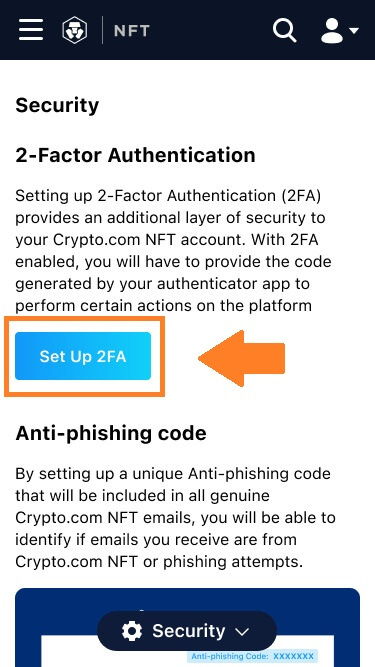
2. ສະແກນລະຫັດ QR ດ້ວຍແອັບ authenticator, ຫຼືສຳເນົາລະຫັດໃສ່ແອັບເພື່ອເພີ່ມມັນດ້ວຍຕົນເອງ. ຈາກນັ້ນຄລິກ “ດຳເນີນການເພື່ອຢັ້ງຢືນ.”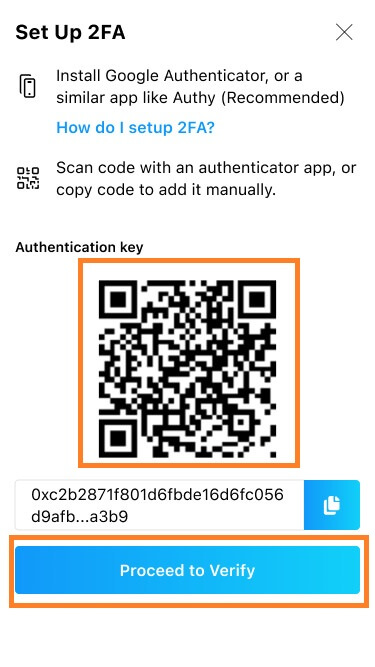
ຜູ້ໃຊ້ຈະຕ້ອງຕິດຕັ້ງແອັບ authenticator ເຊັ່ນ Google Authenticator ຫຼື Authy ເພື່ອຕັ້ງຄ່າ 2FA.
3. ໃສ່ລະຫັດຢືນຢັນ, ເຊິ່ງຈະຖືກສົ່ງໄປທີ່ກ່ອງຈົດໝາຍອີເມວຂອງເຈົ້າ ແລະສະແດງຢູ່ໃນແອັບ authenticator ຂອງທ່ານ. ກົດ "ສົ່ງ". 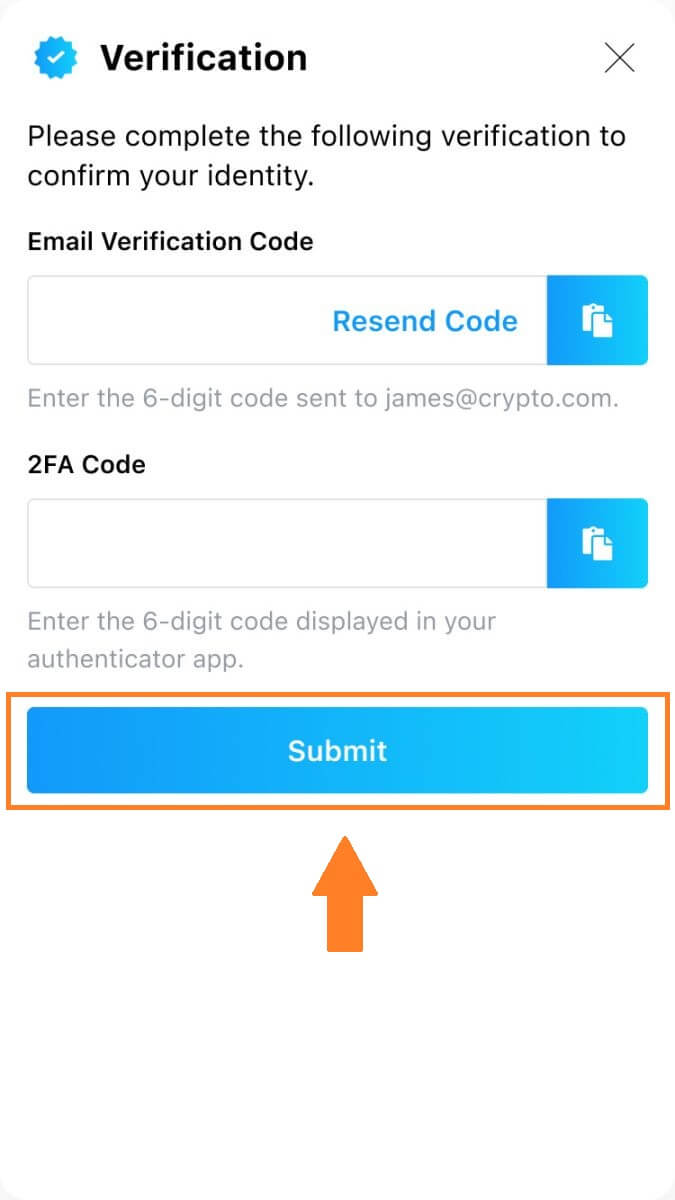 4. ຫຼັງຈາກການຕິດຕັ້ງສໍາເລັດ, ທ່ານຈະເຫັນຂໍ້ຄວາມຢືນຢັນ.
4. ຫຼັງຈາກການຕິດຕັ້ງສໍາເລັດ, ທ່ານຈະເຫັນຂໍ້ຄວາມຢືນຢັນ.
ກະລຸນາຮັບຊາບວ່າ 2FA ທີ່ຕັ້ງຢູ່ໃນບັນຊີ Crypto.com NFT ຂອງທ່ານແມ່ນເປັນເອກະລາດຈາກອັນທີ່ຕັ້ງໄວ້ສໍາລັບບັນຊີຂອງທ່ານໃນທົ່ວຜະລິດຕະພັນລະບົບນິເວດ Crypto.com ອື່ນໆ.
ການປະຕິບັດອັນໃດຖືກຮັບປະກັນໂດຍ 2FA?
ຫຼັງຈາກ 2FA ໄດ້ຖືກເປີດໃຊ້, ການປະຕິບັດຕໍ່ໄປນີ້ທີ່ດໍາເນີນຢູ່ໃນເວທີ Crypto.com NFT ຈະຮຽກຮ້ອງໃຫ້ຜູ້ໃຊ້ໃສ່ລະຫັດ 2FA:
ລາຍຊື່ NFT (2FA ສາມາດປິດໄດ້ເປັນທາງເລືອກ)
ຍອມຮັບຂໍ້ສະເຫນີການປະມູນ (2FA ສາມາດປິດໄດ້ເປັນທາງເລືອກ)
ເປີດໃຊ້ 2FA
ຮ້ອງຂໍການຊໍາລະ
ເຂົ້າສູ່ລະບົບ
ຣີເຊັດລະຫັດຜ່ານ
ຖອນ NFT
ກະລຸນາຮັບຊາບວ່າການຖອນ NFTs ຮຽກຮ້ອງໃຫ້ມີການຕິດຕັ້ງ 2FA ບັງຄັບ. ເມື່ອເປີດໃຊ້ 2FA, ຜູ້ໃຊ້ຈະປະເຊີນກັບການປິດການຖອນເງິນ 24 ຊົ່ວໂມງສໍາລັບ NFTs ທັງໝົດໃນບັນຊີຂອງເຂົາເຈົ້າ.
ຂ້ອຍຈະຣີເຊັດ 2FA ຂອງຂ້ອຍໄດ້ແນວໃດ?
ຖ້າຫາກທ່ານສູນເສຍອຸປະກອນຂອງທ່ານຫຼືບໍ່ມີການເຂົ້າເຖິງ app authenticator ຂອງທ່ານ, ທ່ານຈະຕ້ອງໄດ້ຕິດຕໍ່ຫາສະຫນັບສະຫນູນລູກຄ້າຂອງພວກເຮົາ.
ເມື່ອ 2FA ຂອງທ່ານຖືກຖອນຄືນແລ້ວ, ລະບົບຈະໃຊ້ບໍ່ໄດ້ລະຫັດການກວດສອບທີ່ຜ່ານມາຂອງທ່ານ. ພາກສ່ວນ 2FA ໃນແຖບ "ຄວາມປອດໄພ" ໃນ "ການຕັ້ງຄ່າ" ຈະກັບຄືນສູ່ສະຖານະບໍ່ໄດ້ຕັ້ງຄ່າ, ບ່ອນທີ່ທ່ານສາມາດຄລິກໃສ່ "ຕັ້ງຄ່າ 2FA" ເພື່ອຕັ້ງຄ່າ 2FA ອີກເທື່ອຫນຶ່ງ.


